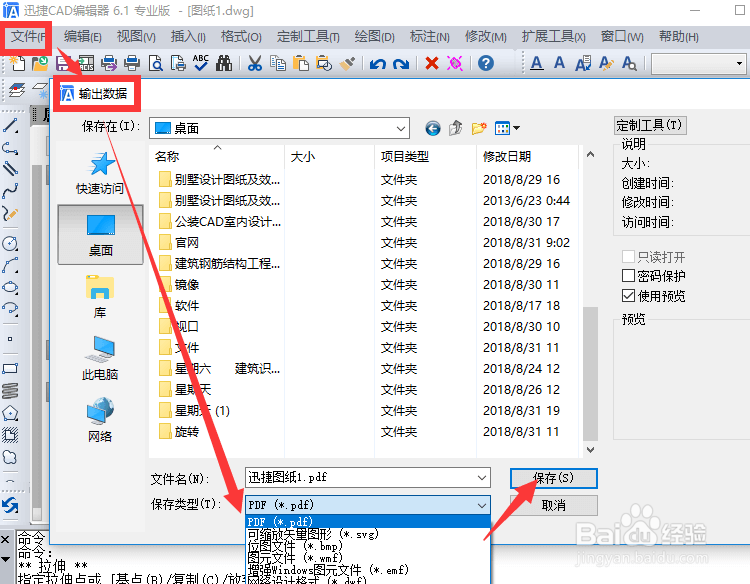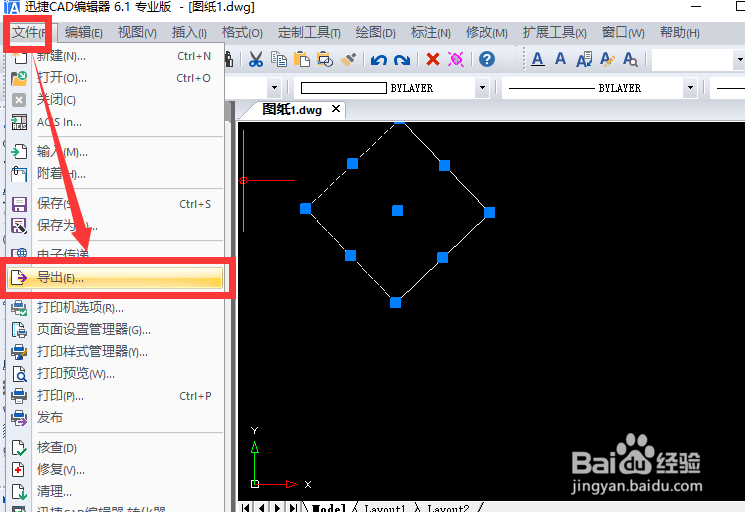1、双击打开CAD编辑器,软件打开之后,进入到编辑器的操作界面。
2、进入软件界面后,在编辑器顶部的菜单栏中鼠标点击“绘图”选项卡,并在绘图的下拉栏中点击“平面模型网络”选项卡,然后在点击“方框”命令选项,并激活该命令选项。
3、方框命令激活之后,移动鼠标,把鼠标往不同的方向进行延伸绘画,直到绘制出一个完整的方框即可。
4、方框绘制完成之后,点击软件最左侧的菜单栏中的“打开”按钮,并在其下拉栏中点击“导出”命令选项,并进行激活该命令选项。
5、然后在弹出的“输出数据”对话框中,点击下方的“保存类型”,然后找到并选择PDF坼黉赞楞格式,其中我们还可以对文件名进行设置,都设置完成之后,点击“保存”,最后退出对框框。